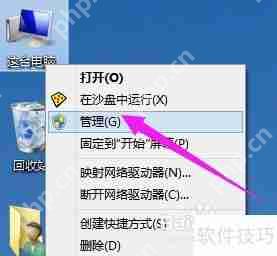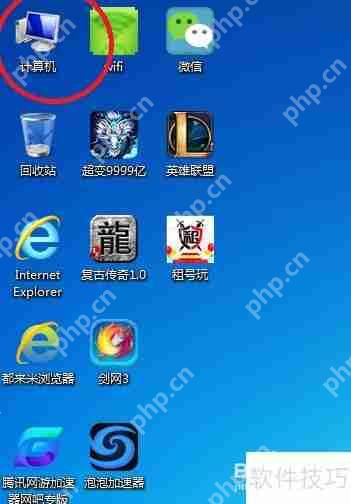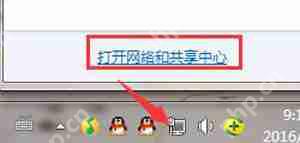win11电脑突然无法识别鼠标 鼠标无响应的排查步骤
来源:菜鸟下载 | 更新时间:2025-07-06
鼠标突然失灵可按以下步骤排查:1 检查电源或电池是否正常;2 尝试更换usb接口;3 重启电脑;4
鼠标突然失灵可按以下步骤排查:1.检查电源或电池是否正常;2.尝试更换usb接口;3.重启电脑;4.通过设备管理器更新或重装驱动;5.使用驱动软件更新驱动;6.蓝牙鼠标需检查配对状态;7.检查鼠标垫或桌面材质;8.尝试系统还原;9.卸载驱动重新安装或回滚版本;10.确认是否硬件损坏。若其他电脑也无法识别则可能是鼠标故障,建议更换设备。平时注意清洁保养和驱动更新可预防问题发生。

鼠标突然失灵?别慌,咱们一步一步来排查,没准只是个小问题。

解决方案
最简单的开始: 检查鼠标的电源开关是不是开了,无线鼠标看看电池是不是没电了。别笑,真有人会忘记。换个USB口试试: 有时候是USB口接触不良,换一个试试,最好是电脑背面的USB口,它们通常供电更稳定。重启大法好: 电脑重启能解决80%的问题,信不信由你。设备管理器走一遭:右键点击“此电脑”,选择“管理”。在“计算机管理”窗口中,选择“设备管理器”。找到“鼠标和其他指针设备”,展开它。看看有没有黄色感叹号或者问号,如果有,说明驱动有问题。右键点击,选择“更新驱动程序”,让Windows自动搜索更新。驱动人生/驱动精灵: 如果自动更新不行,试试第三方驱动管理软件,它们通常能找到最新的驱动。但注意选择正规渠道下载,别装了一堆捆绑软件。蓝牙配对(针对蓝牙鼠标): 如果是蓝牙鼠标,检查蓝牙是否开启,鼠标是否已配对。重新配对一下,有时候能解决问题。检查鼠标垫: 有的鼠标对鼠标垫材质比较挑剔,换个鼠标垫试试,或者直接在桌面上用。系统还原: 如果以上方法都不行,并且你最近安装了什么软件或者更新了系统,可以尝试系统还原到之前的状态。鼠标驱动损坏或冲突了怎么办?
驱动问题是鼠标失灵的常见原因。如果设备管理器里有黄色感叹号,或者更新驱动后仍然无效,可以尝试以下方法:
 卸载驱动重新安装: 在设备管理器中,右键点击鼠标设备,选择“卸载设备”。然后重启电脑,Windows会自动重新安装驱动。回滚驱动: 如果更新驱动后出现问题,可以尝试回滚到之前的驱动版本。在设备管理器中,右键点击鼠标设备,选择“属性”,切换到“驱动程序”选项卡,点击“回滚驱动程序”。手动下载安装: 去鼠标品牌的官网下载最新的驱动程序,手动安装。
卸载驱动重新安装: 在设备管理器中,右键点击鼠标设备,选择“卸载设备”。然后重启电脑,Windows会自动重新安装驱动。回滚驱动: 如果更新驱动后出现问题,可以尝试回滚到之前的驱动版本。在设备管理器中,右键点击鼠标设备,选择“属性”,切换到“驱动程序”选项卡,点击“回滚驱动程序”。手动下载安装: 去鼠标品牌的官网下载最新的驱动程序,手动安装。鼠标硬件故障的可能性有多大?
虽然软件问题常见,但硬件故障也不能排除。以下情况可能提示鼠标硬件有问题:
 在其他电脑上也不工作: 把鼠标插到其他电脑上试试,如果也不工作,那基本可以确定是鼠标坏了。线缆损坏: 检查鼠标的线缆是否有明显的损坏,比如断裂、弯折等。内部元件损坏: 鼠标内部元件损坏,比如微动开关老化,也可能导致失灵。
在其他电脑上也不工作: 把鼠标插到其他电脑上试试,如果也不工作,那基本可以确定是鼠标坏了。线缆损坏: 检查鼠标的线缆是否有明显的损坏,比如断裂、弯折等。内部元件损坏: 鼠标内部元件损坏,比如微动开关老化,也可能导致失灵。如果是硬件问题,那只能考虑更换鼠标了。
如何预防鼠标失灵?
预防胜于治疗。以下是一些建议:
保持电脑清洁: 定期清理电脑灰尘,避免散热不良导致硬件老化。使用质量好的鼠标垫: 劣质鼠标垫容易磨损鼠标底部,影响使用寿命。避免暴力使用: 不要用力摔打鼠标,轻拿轻放。定期更新驱动: 保持驱动程序最新,可以提高鼠标的稳定性和兼容性。避免液体泼溅: 水是电子产品的克星,尽量避免在电脑旁放置水杯。菜鸟下载发布此文仅为传递信息,不代表菜鸟下载认同其观点或证实其描述。
展开
相关文章
更多>>热门游戏
更多>>热点资讯
更多>>热门排行
更多>>- 部落燃烧游戏排行-部落燃烧所有版本-部落燃烧游戏合集
- 类似仙剑逍遥的游戏排行榜_有哪些类似仙剑逍遥的游戏
- 白客传奇手游排行榜-白客传奇手游下载-白客传奇游戏版本大全
- 变异绝境游戏版本排行榜-变异绝境游戏合集-2023变异绝境游戏版本推荐
- 神兽传奇题材手游排行榜下载-有哪些好玩的神兽传奇题材手机游戏推荐
- 飞行巨蛇手游2023排行榜前十名下载_好玩的飞行巨蛇手游大全
- 蓬莱绘卷最新排行榜-蓬莱绘卷手游免费版下载-蓬莱绘卷免费破解版下载
- 千鸟飞绝ios手游排行榜-千鸟飞绝手游大全-有什么类似千鸟飞绝的手游
- 多种热门耐玩的影之传说破解版游戏下载排行榜-影之传说破解版下载大全
- 仙影手游排行榜-仙影手游下载-仙影游戏版本大全
- 类似决战武林的手游排行榜下载-有哪些好玩的类似决战武林的手机游戏排行榜
- 丧尸猎人手游排行-丧尸猎人免费版/单机版/破解版-丧尸猎人版本大全